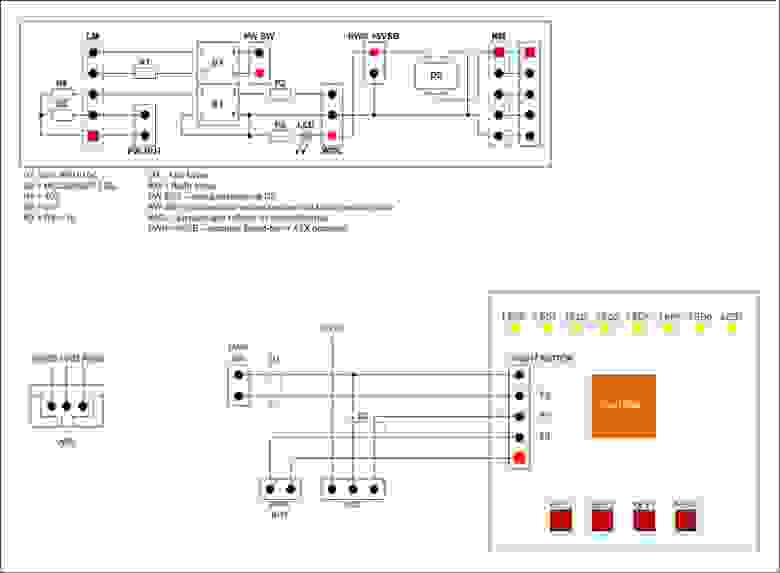Wol in s5 в биосе что это
Wake Up On Lan
Другие идентичные по назначению параметры: Wake on LAN from S5, MAC Resume From S3/S4, Power Up By Onboard LAN, Resume By WOL.
Опция Wake Up On Lan предназначена для включения или выключения технологии, позволяющей осуществлять пробуждение компьютера после сигнала, полученного из сети. Опция, как правило, может принимать всего лишь два значения – Enabled или Disabled.
Принцип работы
Большинству пользователей хорошо известно о том, что компьютер можно включить при помощи специальной кнопки на корпусе системного блока. Многие из читателей, наверняка знают также, что в том случае, если ПК находится в спящем режиме, то его можно включить, точнее говоря, перевести в состояние нормального энергопотребления при помощи нажатия клавиши клавиатуры, кнопки мыши или движения самой мыши – в зависимости от пользовательских настроек.
Но, наверное, далеко не все знают о том, что ПК можно пробудить извне, послав соответствующий сигнал по сети. Для этой цели используется специальный блок данных, который называется «магическим пакетом» (magic packet).
Протекает подобная разновидность пробуждения компьютера следующим образом. Поскольку во время пребывания компьютера в состоянии сна не все его компоненты полностью выключаются, то сетевая карта имеет возможность работать и отслеживать весь поступающий в компьютер сетевой трафик, однако при этом она не отвечает на сетевые запросы. В том же случае, если сетевая карта распознает набор байтов, составляющих «магический пакет», то сетевой адаптер посылает сигнал в BIOS и компьютер выходит из энергосберегающего режима.
Подобная технология называется Wake On LAN (пробуждение по сети). Для того, чтобы компьютер мог бы автоматически включаться при получении сетевого сигнала, должно соблюдаться несколько условий. Во-первых, BIOS ПК, а также сетевая карта, установленная в нем, должны поддерживать данную возможность. Само собой разумеется, что компьютер должен быть подключен к сети. Кроме того, данная технология должна быть включена в BIOS.
Описываемая опция как раз и предназначена для включения технологии сетевого пробуждения ПК. Обычными значениями опции являются Enabled и Disabled, первое из которых задействует технологию, а второе – позволяет ее выключить. Кроме того, в некоторых BIOS опция может носить и другие названия, например, MAC Resume From S3/S4, Resume By WOL, WOL (PME#) From Soft-Off, MACPME Power Up Control.
Стоит ли включать опцию?
Для большинства пользователей домашних компьютеров нет особой необходимости во включении технологии Wake On LAN, поэтому данную опцию можно оставить выключенной. Однако в ряде случаев, например, у системных администраторов, возникает необходимость в периодическом удаленном запуске компьютера для выполнения служебных задач. Для этой цели может пригодиться включение опции пробуждения компьютера по сети.
Wake System from S5
материал № 13105
Назначение параметра: Параметр позволяет выходить компьютеру из режима энергосбережения S5 (компьютер выключен, работает только блок питания) в указанные дату и время.
КОММЕНТАРИИ к «Wake System from S5»
ДРУГИЕ МАТЕРИАЛЫ ПО ТЕМЕ
Проявления неисправностей, связанных с данным параметром (0)
IT-WIKI (0)
Параметры BIOS (88)
Описание значений параметров:
Описание значений параметров:
Описание значений параметров:
Описание значений параметров:
Описание значений параметров:
Данный параметр (обратная связь при перегреве) определяет, должен ли процессор сбрасывать частоту (троттлинг) при поступлении сигнала о перегреве подсистемы его питания на материнской плате.
Чем выше частота процессора и напряжение его питания, тем выше нагрузка на подсистему питания на материнской плате. Которая приводит к нагреву элементной базы (дроссели, транзисторы, конденсаторы), которая также может выйти из строя. При достижении температуры подсистемы питания до критического уровня (как правило 80 гр.по Цельсию), подсистема посылает об этом сигнал в процессор, который должен сбросить свою частоту, чтобы уменьшить нагрузку на подсистему питания.
Подсистемы питания, обладающие такой возможностью, входят в состав материнских плат компании ASUS и носят название Extreme Engine DIGI+ (I, II, III версии). И, вследствие этого, данный параметр можно встретить в БИОС (UEFI) материнских плат этой компании.
Описание значений параметров:
Проявление неисправностей: Отключение параметра может привести к повреждению материнской платы, особенно, если процессор разогнан.
Еще раз про WOL
Тут я, конечно же, вспомнил про WOL, поправил проброс портов на роутере, скачал под андроид программку «Wake On LAN» (раньше я пользовался сервисом wakeonlan.ru). Помните про все хорошее? И вот, в один прекрасный день я не смог удаленно включить этот комп. 130Гб я унести с собой не мог ну никак и поэтому был крайне опечален. Нехорошими словами досталось проектантам реализации WOL в целом и инженерам фирмы ASUS в частности. Я извиняюсь, если в тот день кто-то сильно икал, но я был реально опечален. После разбора полетов, оказалось, что эта материнка должна хоть раз включиться, что бы потом будиться по WOL. А если меня дома нет, а свет электричество отключали (свет обещали к концу декабря 2012 отключить)? То есть, удаленно я комп включить никак не смогу. В BIOS есть функция восстановление питания, т.е. если комп был включен когда произошел сбой питания, то после появления питания комп сам запустится. А если он был выключен? Да, в обозримой перспективе другая виртуалка будет под торрентом и комп будет работать круглосуточно, но все это какой-то форменный непорядок.
Данным вопросом я интересовался в интернетах и у знающих людей. Знающие люди обычно работают с более серьезным сетевым оборудованием и как выворачиваться в этой ситуации сказать толком не могут. Мало того! Многие говорили мне, что это нормально, т.е. компу надо знать на какое устройство подавать питание для ожидания команды на включение. И достаточно многие меня уверяли, что комп будет пробуждаться нормально, только если его включать через «Пуск» (. ). Что говорили в интернете пересказывать не буду, но меставми я откровенно веселился.
Встал вопрос: что делать?
Идей была куча. От идеи выдвигающегося сидирома какого-нибудь «нормально-пробуждающегося» древнего компа до идеи вывести сигнал WOL сетевого чипа через какую-то логику на разъем кнопки питания компа. Проблема работы на уровне элементной базы в том, что дома отсутствует осциллограф (С1-112А не считается). Но потом я поумерил аппетиты и решил сделать решение независимое от компьютерного железа. В закромах была найдена сетевая карта D-Link DGE-528T. На ней размещается замечательный белый разъемчик WOL. Если посмотреть распиновку, то разъем содержит три сигнала: +5VSB, GND, Ring. На многих старых материнка тоже существовал такой же разъем, сейчас от этой тенденции уходят. Очевидно, питание к сетевой карте подводится автономно. Сам комп включатлся или при нажатии кнопки питания или после поступления сигнала Ring. На ASUS P8H77-M такого разъема нет!
И тут очень кстати пришлась освободившаяся плата Марсоход с ПЛИС на борту. Я решил сделать пожизненное универсальное решение для любого компьютера (этот тоже могут отобрать):
1) вставляем любую сетевую карту с разъемом WOL на борту в комп;
2) в комп куда-нибудь прикручиваем плату с ПЛИСом;
3) к плате ПЛИС подключаем интерфейсную плату для WOL;
4) изготовленными спецкабелями соединяем разъемы WOL на сетевой карте и интерфейсной плате, подключаем к интерфейсной плате кнопку питания и разъемчик PWR_BUT материнской платы, а так же заводим на эту плату питание +5VSB.
Таким образом очерчиваем круг поставленных задач:
1) для ПЛИСа нужна прошивка, которая бы опрашивала сигналы с кнопки питания на компе и сигнал Ring с сетевой карты и в случае их обнаружения выдавала бы сигнал на разъем PWR_BUT материнской платы;
2) интерфейсная плата должна осуществлять питание платы с ПЛИС (ставим стабилизатор на +3,3В), а так же неплохо было бы иметь развязку для WOL и PWR_BUT на всякий случай (ставим парочку оптронов);
3) нужно изготовить кабели: 3хпроводной для WOL (причем разъем со стороны ПЛИС с шагом 2,54, а со стороны сетевой карты 2мм), 2хпроводной для подключения PWR_BUT (2 разъема с шагом 2,54), 2хпроводной для питания (1 разъем с шагом 2,54, а другой конец присобачить как-то к разъему питания материнской платы — к проводам GND и +5VSB).
Засучили рукова.
Прошивку я написал за полчаса. Прошивка банальна: опрашивать два порта и выводить, например, полусекундный импульс на третий порт. Я учел дребезг кнопки питания, детектировал только фронт сигнала Ring, сделал точный генератор времени с диапазонам до суток и прочие мелочи — развлекался как мог) Прошивка получилась в результате гораздо тяжелее самого первого варианта, но все же половина ПЛИСа еще осталось свободной. Много места пожрал универсальный генератор времени, который подключался к проекту как модуль.
Кабели я сделал тоже за полчаса. Но у меня все было под рукой — повезло с разъемами.
С интерфейсной платой я страдал весь следующий вечер. Саму плату я выпилил из куска двухсторонней макетной печатной платы. Плата одевается на плату Марсохода «мостиком» на разъемы «Rigth Motor» и «Left Motor». «Rigth Motor» был отдан под WOL, а второй разъем я пробросил на интерфейсную плату — как это ни парадоксально, но отсутствие женщины в личной жизни способствует не менее интересному времяпрепровождению и неизвестно что еще захочется прикрутить к этой плате. Так как паять проводками мне было лень, а припоя у меня много, то я просто «выращивал» нужные дорожки. Получилось неказисто и, в принципе, делать так не советую. DC-DC стабилизатор дома тоже нашелся, а вот оптронов не было. Вместо них запаял колодки и на неделю все было заброшено. Через две недели я поставил оптроны и решил проверить как это все будет работать. 



Самое сложное было разделать разъем питания ATX. В интернете есть куча советов как подпихнуть скрепку от степлера (ну нет у меня экстрактора) в разъем, что бы отогнуть фиксаторы. Я даже видео смотрел на каком-то сайте. Но у меня никак контакт не хотел вылазить из разъема. Призывая на помощь всем известные слова я провел почти два часа сломав иголку и перепортив несколько скрепок. Но зато получилось цивилизованно) 

Решение работоспособно и позволяет включать/отключать комп с кнопки питания на корпусе и включать комп по сети путем подачи команды WOL. К сожалению, выкючать комп по сети не получается — после включения питания сетевая карта перестает выдавать сигнал Ring. Кроме того, имеется задел для дальнейшего творчества! Например, можно переделать прошивку ПЛИС так, что бы после получения в течение 20 секунд восьми команд WOL подавалось бы питание на USB контроллер. Вставленная флешка в USB контроллер монтировалась бы автоматом в виртульную машину и по ФТП под спецлогином и спецпаролем становилась бы доступна папочка, содержащая, например, документ с паролем на хабре) 
Осталось аккуратно закрепить полученноу устройство в системном блоке и поставить оный на дежурство. Что и будет сделано, когда приедет заказанная плата. А нынешняя вернется обратно для контроля автосигнализации машины — когда купаешься удобно запереть все вещи в машине и поставить таймер на открытие через заданное время)))
Цена вопроса:
— сетевая карта D-Link DGE-528T = 300р.
— плата Марсоход + программатор к ней (если нужен) + доставка по почте россии = 1000р. + 600р. + 150р.
Ниже привожу текст прошивки для ПЛИС и, схематично, интерфейсную плату. Для новичков в VHDL, думаю, текст будет полезен. Генератор времени написать нетрудно — сосчитали счетчиком до CLOCK — вот вам и секунда. При припиновке не забываем для портов F0 и F1 установить «Sсhmitt Trigger Input» и включить pull-up резистор. На интерфейсной плате резисторами эти входы тоже подтянуты, но для других целей — защита от статики.
К плате с ПЛИСом еще можно управление ИБП прикрутить. И этот дежруный комп своим сетевым запуском будет еще разблокировать возможность сетевого включения другого оборудования)))
Что такое Wake-on-LAN и как его включить?
А Вы знали, что компьютер можно включить удалённо через lan сеть или даже через интернет. Технология Wake-On-LAN существует уже довольно давно, и сейчас мы рассмотрим, как она работает.
Wake-On-LAN (иногда сокращенно WoL) является стандартным протоколом для пробуждения компьютеров дистанционно. Естественно компьютер должен быть подключен физически и к электричеству и к роутеру с помощью проводного или даже по Wi-Fi соединения. Протокол Wake-on-Wireless-LAN позволяет включить компьютер и без проводного сетевого соединения.
Включение Wake-On-LAN зависит от двух вещей: материнской платы и сетевой карты. Ваша материнская плата должна быть подключена к ATX-совместимому блоку питания, т.е. практически к любому блоку питания, который выпускается уже лет 17 как. Сетевая карта или беспроводная карта также должны поддерживать эту функцию. Поскольку включение протокола WoL устанавливается либо через BIOS, либо через прошивку Вашей сетевой карты. В последнем случае понадобится специальное программное обеспечение, чтобы включать компьютер.
Поддержка Wake-On-LAN является довольно обычной возможностью встраиваемой в материнские и сетевые карты по умолчанию. Причём среди перечисленных характеристик в магазинах уже и не встретишь упоминания о поддержке Wake-On-LAN.
Magic Packet: Как работает Wake-on-LAN
На рисунке выше показаны результаты анализатора пакетов. Здесь возникает резонный вопрос: а безопасна ли передача волшебного пакета? Ведь перехватить незащищённый трафик не составит труда. На сколько безопасна передача Wake-On-LAN при использовании в небезопасных сетях и через Интернет? В защищенной сети или при домашнем использовании не должно быть повода для беспокойства. А в открытой сети, лучше не использовать Wake-On-LAN или по меньше мере заботиться о профиле соединения вашей сетевой карты, выбирая хотя бы варианты с минимальной открытостью ресурсов наружу.
Как включить Wake-On-LAN
В BIOS
Большинство старых компьютеров и многие современные имеют собственные настройки Wake-On-LAN, зашитые в BIOS. Для того, чтобы войти в BIOS, Вам нужно нажать на кнопку DEL или F1 или F2 при загрузке компьютера, После входа в BIOS перейдите в настройки питания (Power) или Дополнительные настройки (Advanced Options).
Рекомендуем ознакомиться со статьёй Почему нужно установить пароль на BIOS: как это сделать?, которая поможет дополнительно обезопасить свой компьютер от всяческих проблем, особенно касается ноутбуков.
Также производители материнских плат называют технологию иначе: Aggresslive Link от ASRock, ErP от Gigabyte, PME от ASUS.
В операционной системе Windows
Вы также можете включить Wake-On-LAN в операционной системе. Как это сделать в Windows. Откройте меню ПУСК и введите Диспетчер устройств. После открытия Диспетчера устройств разверните раздел Сетевые адаптеры. Щелкните правой кнопкой мыши на сетевой карте и выберите Свойства, затем перейдите на вкладку Дополнительно.
Теперь перейдите на вкладку Управление электропитанием, и убедитесь, что опция Разрешить устройству будить компьютер включена. Дополнительно можно установить галку напротив Разрешить только волшебному пакету будить компьютер.
В macOS
Откройте системные настройки и выберите Энергосбережение. Отметьте опцию Wake for Network Access или что-то подобное. Это позволит включить Wake-on-LAN.
В Linux
У Ubuntu есть отличный инструмент, который может проверить, поддерживает ли сетевая карта Wake-on-LAN и можно ли его включить. Откройте терминал и установите ethtool, используя следующую команду:
А поддержку Wake-on-LAN можно, запустив:
Если у Вас сетевой интерфейс другой eth1, eth2, eth3 и так далее, замените его.
Найдите пункт Wake-on. Чтобы включить эту опцию, используйте следующую команду:
Повторно запустите команду Sudo ethtool eth0, чтобы убедиться во включении. Должно быть Wake-on: g.
Как включить компьютер с помощью Wake-on-LAN
Чтобы отправлять запросы Wake-on-LAN, есть несколько доступных вариантов:
Depicus для Windows, Apple и Android
У Depicus есть отличная серия легких инструментов для выполнения этой работы, включая графический интерфейс для Windows и командную строку для Windows и MacOS. Кроме того доступно отдельное приложение на Android, iPhone и Windows Mobile.
Generating Wake On Lan Magic Packet для Linux
Этот сценарий позволит отправлять из консоли очень простой запрос на запуск компьютера, например wakeonlan.tcl 192.168.0.55 00:40:63:D5:2A:B9.
WakeMeOnLan для Windows
TeamViewer
Удалённо включить компьютер можно с помощью программ удалённого рабочего стола. Такие приложения без труда разбудят спящий компьютер с помощью встроенной кнопки Wake Up, например как TeamViewer, которая позволяет использовать Wake-on-LAN. Список поддерживаемых платформ довольно обширен и доступен на официальном сайте.
Кроме того, в зависимости от программы Wake-on-LAN может работать по умолчанию, если Вы работаете с компьютера в Вашей локальной сети. Если программа автоматически не обрабатывает сетевые подключения для Wake-on-LAN, необходимо настроить маршрутизатор для пересылки UDP-портов с номерами 7 и 9, в частности, для MAC-адреса ПК, к которому Вы подключаетесь.
Как включить компьютер с клавиатуры или мышки. BIOS
В одном из разделов этого сайта я уже писал о том, что компьютер не включается с кнопки Power. Причины могут быть разные, но часто не работает сама кнопка. Здесь на помощь приходит правильная настройка BIOS, в результате которой можно включать компьютер с клавиатуры или с мышки.
Такой вид включения может быть полезен не только в случае, когда кнопка Power приказала долго жить, но и в тех случаях, когда системник стоит в неудобном месте или вы специально отключили кнопку, чтобы ребенок или посторонние люди не могли включить компьютер без вашего ведома. поэтому учимся настраивать BIOS правильно.
Что такое BIOS
BIOS (basic input/output system — базовая система ввода-вывода) — это набор микропрограмм системного программного обеспечения низкого уровня, записанных в ПЗУ (постоянное запоминающее устройство), имеющая программу для проверки установленной конфигурации (система POST), начальной загрузки операционной системы и управления системами компьютера.
Для чего нужен BIOS
Микросхема BIOS предназначена для установки параметров системы. Изначально в ней применяются заводские настройки, принятые по умолчанию, но в процессе модернизации такие установки приходится настраивать в соответствии с нуждами пользователя и системы.
Стоит отметить, что у каждого производителя BIOS могут быть разные названия для одних и тех же функций.
Настройка режима автоматического включения компьютера в BIOS
Есть несколько разных способов автоматического включения, зависящих от того, каким способом был выключен компьютер и от того когда именно нужно включать компьютер.

Значение last state задаст возобновление предыдущего состояния. Был включен — включится, не был — не включится.
Значение off задает отказ от включения в любом случае.
Эта функция очень полезна в тех случаях, когда у вас есть сервер или компьютер, который должен работать всегда, но не может находиться под круглосуточным наблюдением. Если правильно настроить этот параметр и ПО на сервере, то вам не придется подпрыгивать каждый раз, когда в офисе отключат свет!
С помощью параметров Resume by Alarm можно задать постоянное расписание включения компьютера.
Задаете месяц, число и время для автоматического включения компьютера. Если число и месяц равны 0 — это значит, что компьютер будет включаться ежедневно. Именно так можно включать в офисе или фирме компьютеры. Чтобы человеку не приходилось ждать и терять рабочее время.
Для обеспечения выключения компьютеров в конце дня и по выходным можно использовать бесплатную программу nncron. Она очень проста в использовании и настройке.
Для включения компьютера, который не выключен, а просто уведен в спящий режим, используется штатный планировщик заданий. Создается произвольное задание и для него ставится признак «разбудить для выполнения задания». Можно поставить задание так, чтобы оно срабатывало, скажем 1 раз в 10 секунд и тогда компьютеру просто не удастся заснуть. 🙂
Это все простые методы, которые доступны даже на очень старом железе и Win9x. Для современного железа есть ряд дополнительных, абсолютно иных методов управления включением и выключение, в том числе дистанционных. С их помощью сисадмин может полностью удаленно управлять компьютером. В том числе включать, входить в настройки BIOS и тому подоное. У Intel это технология AMT и VPro.
Пример настройки BIOS на включение по расписанию
BIOS American Megatrends Inc.
— Переходим в раздел “Advanced” и выбираем “ACPI Configuration”;
— Включаем в положение “Power On” настройку “Restore on AC/Power Loss”
— Активируем (“Enabled”) настройку автовключения “RTC Alarm Power On”
— выбираем включение компьютера каждый день (“Every Day”) или в определённое число внутри текущего месяца в настройках “RTC Alarm Date Every Day”;
— настраиваем время включения ПК: “час/минута/секунда” в “RTC Alarm Time”;
— После завершения настроек нажимаем клавишу “F10″ или пункт “Save Changes and Exit” и “OK” для сохранения настроек и перезагрузки ПК;
Энергопотребление и включение/выключение компьютера
Разберемся с функциями энергопотребления и включения компьютера чуть более подробно. Разобрать их досканально не представляется возможным — это целую книгу надо писать. Кстати вы вполне можете приобрести книгу по настройке BIOS, если у вас есть потребность в столь глубоких знаниях.
Следующий набор функций понравится любителям природы и экономии электроэнергии
AC PWR Loss Restart — после отключения электропитания и его появления, позволяет автоматически включить компьютер.
ACPI Function (ACPI I/O Device Node) — включает/выключает режим ACPI. Эта система поддерживается операционной системой Windows, начиная с Windows 98.
ACPI Suspend State — устанавливает вид перехода компьютера в спящее состояние, которое может быть S1 или S3, где в уровне S3 потребляется меньше энергии, но не все драйверы могут поддерживать этот режим.
After G3 Enabled — позволяет отключить компьютер после того, как он долго находился в спящем режиме.
After Power Failure — определяет, что нужно делать после того, как электроэнергия была отключена: компьютер выключен и будет включен при нажатии на кнопку Power (Stay Off), после подачи напряжения, оно будет в компьютере такое же, как и было до отключения напряжения (Last State), восстановление напряжения в компьютере с перезагрузкой (Power On).
Auto Suspend Timeout — указывает период времени, необходимый для переход в режим Suspend.
Automatic Power Up — позволяет включать компьютер в определенное время определенного дня или каждый день.
Battery Low Suspend – уровень использования аккумуляторных батарей в ноутбуке, которая устанавливает в минутах, параметр, в течение которого отключаются: экран (LCD Powerdown) и жесткий диск (Hard Disk Powerdown).
BIOS PM on AC — позволяет включить режим энергосбережения, когда компьютер подключен к источнику электропитания.
BIOS PM Timers — устанавливает, что после определенного времени не активности каждой из подсистем, данная подсистема (видео, жесткие диски, периферия) переходит в состояние Standby.
Charging Scheme – выбор схемы зарядки аккумулятора.
Green Switch — включает/выключает кнопку Green Switch, находящуюся на передней панели системного блока.
Green Timer of Main Board– указание временного промежутка, после которого, в случае отсутствия каких-либо действий с компьютером, произойдет переход всей системы в состояние пониженного энергопотребления.
Hardware Monitor — включает/выключает наблюдение за состоянием компьютера.
HDD Detection (FDD Port (1F0,179)) — позволяет при обращению к жестким дискам пробудить систему.
HDD Off After (HDD Power Down, HDD Standby Timer, Hard Disk Power Down Mode) — позволяет отключить накопитель жесткого диска после того, как к нему не было обращений в течение определенного времени, а другие устройства при этом продолжают работать. Эти режимы работают вместе с другими режимами.
HDD Power Down (Hard Disk Timeout) – указывается, будет ли накопитель на жестких дисках переходить в режим пониженного энергопотребления с установкой времени, в течении которого не происходит обращений к жесткому диску.
Настройки охлаждения системы компьютера
All-On Temperature – устанавливает температуру, при достижении которой все вентиляторы будут работать в полную мощность.
Auto Clock Control — если система АРМ не уставлена на компьютере, то BIOS управляет часами центрального процессора так, как будто АРМ установлена.

Control Mode – устанавливает минимальное значение для вентилятора, ниже которого его производительность не будет опускаться.
Control Temperature – устанавливает температуру, которая должна быть поддерживаться.
CPU FAN Off – включение режима пониженного электропотребления для вентилятора центрального процессора.
CPU FAN Off in Suspend (Fan OFF At Suspend) – выключает напряжение вентилятора центрального процессора в режиме Suspend.
CPU Fan On Temp High — позволяет включить вентилятор при нагреве центрального процессора до определенной температуры.
CPU Fan RPM Setting — установка максимальной скорости вращения вентилятора, который охлаждает центральный процессор, Chassis Fan RPM Setting — вентилятора на материнской плате.
CPU Fan Speed — используется для вентилятора центрального процессора. При включенном параметре, при остановке вентилятора или его критической скорости на экран будет выдано сообщение.
CPU Monitor — включает/выключает наблюдение за температурой центрального процессора.
CPU Sleep Pin Enable — при переходе компьютера в спящее состояние, центральный процессор остается в рабочем состоянии.
CPU Temperature (Current CPU Temperature) — позволяет отслеживать текущую температуру центрального процессора.
CPU
Current CPU FAN 1/2/3 Speed – показывает одно из трех значений, устанавливающее скорость вращения вентилятора центрального процессора.

Current Reading – выводит на экран текущее значение текущей температуры или напряжения.
Current System Temperature – показывает температуру внутри системного блока.
Damping – снижают реакцию вентилятора на изменение температуры, чтобы он не вибрировал. Работа вентилятора становится более плавной,он не дергается по пустякам.
Fan Monitor (Fan Control) — включает/выключает наблюдение за вентилятором.
Fan type – показывает на экране тип установленных вентиляторов.
Fan Usage – можно указать какой вентилятор, где находится, какое устройство обслуживает, например, центральный процессор, во входном отверстии системного блока, память, жесткий диск, видеокарту и пр.
COM Port (3F8, 3E8) — пробуждение системы при активизации первого последовательного порта. Для второго имеется параметр — COM Port (2F8, 3F8).
Enhanced Halt State (C1E) – включает/выключает режим С1Е – режим улучшенный вариант сна компьютера.
Idle Timeout – установка времени в минутах, после которого, если не было действий пользователя, компьютер перейдет в режим сна.
Inactive Timer Select — перевод компьютера в неактивное состояние через определенное время.
IRQ n Detection (IRQ n (Wake-up)) — при активации данного параметра, любые действия по прерываниям номеров 3-12, 14,15 будут вызывать просыпания системы, где 3 — второй последовательный порт, 4 — первый последовательный порт, 8 — часы реального времени, 12 — мышь и т.д. Параметр IRQ 3 (COM2), в котором указан номер прерывания и имя устройства, наоборот не будет просыпаться при любых действиях устройства, подключенного ко второму последовательному порту. Аналогично для других номеров прерываний.
IRQ8 Break (Event From) Suspend, IRQ8 Clock Event — устанавливает, что при прерывании номер 8 (по встроенным часам реального времени) компьютер не должен переходить в состояние активности (Enable).
Включение компьютера с клавиатуры, мышки, сетевых устройств. Настройки BIOS
Сами понимаете, что для установки ниже приведенных функций в активное состояние необходимо задать им состояние Enabled — активна.
KB Power On Password — позволяет запрашивать пароль после выходя из состояния пониженного энергопотребления.
Keyboard Wake-Up Function — позволяет выводить компьютер из спящего состояния при нажатии на клавишу клавиатуры.
Keyboard/Mouse Power On — позволяет выводить компьютер из спящего состояния при нажатии на клавишу клавиатуры или при перемещении мыши. Не забудьте установить значение активна- Enabled


Hot Key Power Off (Hot Key) — позволяет выбрать клавишу, при нажатии на Ctrl+Alt+ выбранная клавиша, произойдет переход в энергосберегающий режим и можно в частности выключить компьютер.
Soft Power Off — позволяет программное отключение компьютера.
Wake on LAN from S4/S5 – устанавливает пробуждение от сна (состояние S4 и S5) через локальную сеть.
Wake system from S5 – позволяет включить/выключить режим просыпания от сна от программного будильника.
Wakeup Date – установка даты, когда каждый месяц компьютер будет пробуждаться.
Wakeup Minute – установка минуты, когда компьютер будет пробуждаться.
Wakeup Second – установка секунд, когда компьютер будет пробуждаться.
Wakeup Time – установка часа, когда компьютер будет пробуждаться.
Конечно, каждый BIOS является индивидуальным, но в целом к нему применим общий подход. Главное внимательно читать и понимать что вы делаете.
Чтобы сохранить изменения в BIOS и перезагрузить компьютер нажмите F10 и подтвердите свой выбор. Если же вы считаете, что что-то напутали — нажмите Esc и подтвердите свой выбор, тогда новые настройки не сохранятся и компьютер штатно перезагрузится.